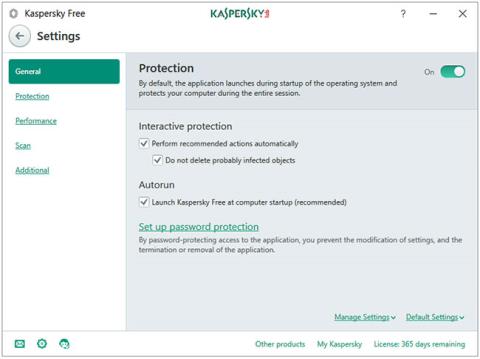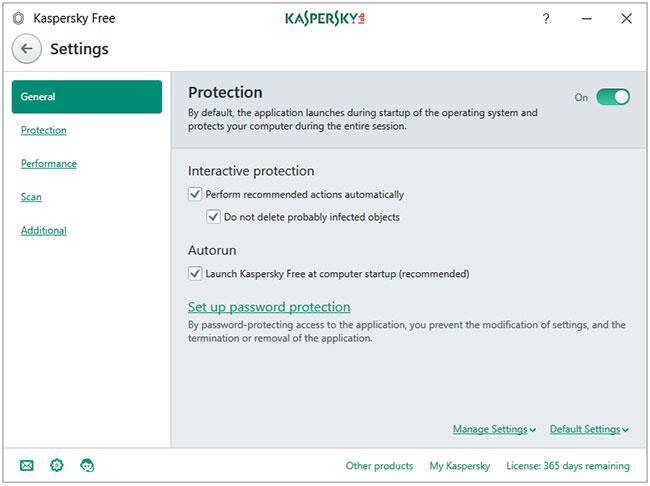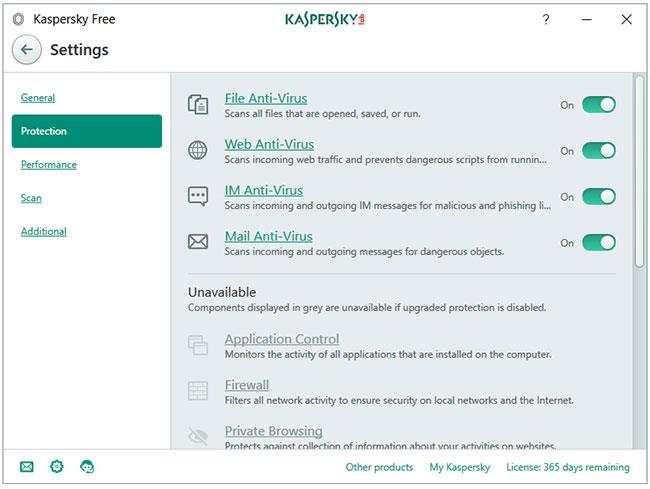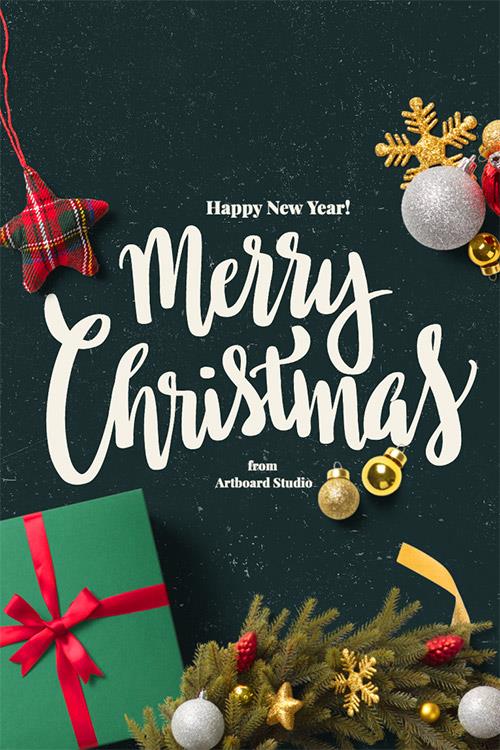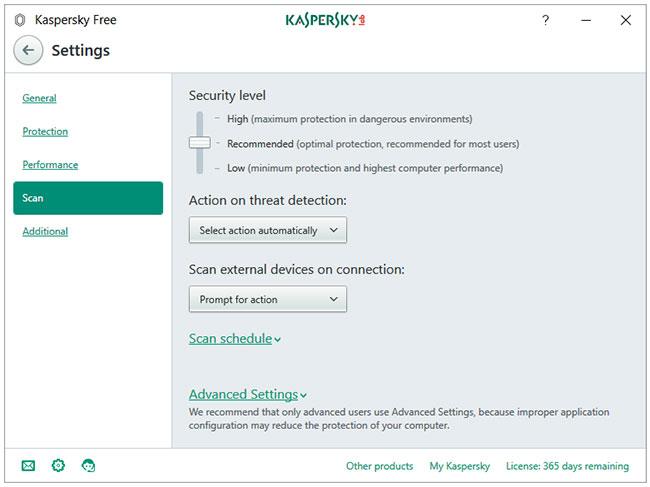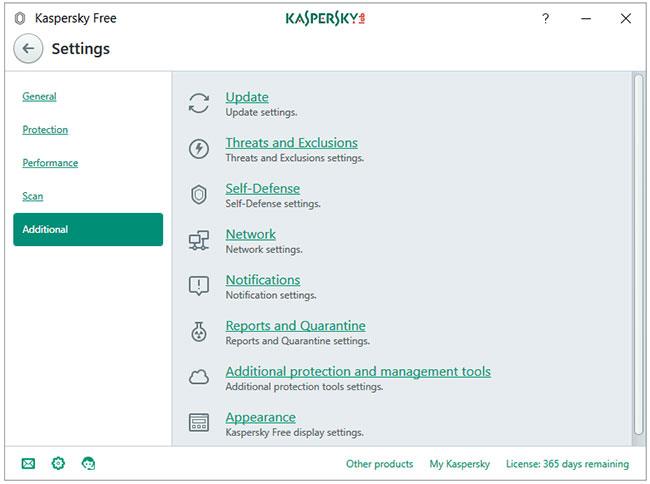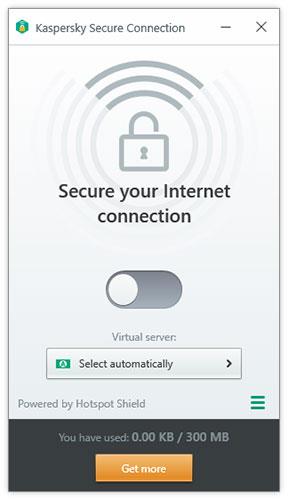Kaspersky Security Cloud Free innehåller kärnsäkerhetsfunktioner som hjälper till att skydda din dator mot virus, spionprogram, ransomware , nätfiske och farliga webbplatser och mer otäckt.
Lösenordsskydd ingår också i gratisversionen, vilket säkerställer att ingen skadlig programvara kan stoppa eller avsluta Kaspersky. Du behöver inte oroa dig för uppdateringar eftersom den också stöder automatiska uppdateringar.
Molnskanning är också tillgänglig i Kaspersky Free, vilket gör att användare kan använda KSN Network. Tillsammans med antivirusprodukten får du även Kasperskys webbläsartillägg som heter Kaspersky Protection och andra tekniker som URL Advisor och Trusted URLs.
Funktioner i Kaspersky Security Cloud Gratis
Av de tre knapparna som visas längst ner till vänster i programmet, klicka på kugghjulsknappen för att öppna installationsguiden för Kaspersky.
Inställningarna är uppdelade i 5 delar.
- Allmän
- Skydd
- Prestanda
- Skanna
- Ytterligare
Allmän
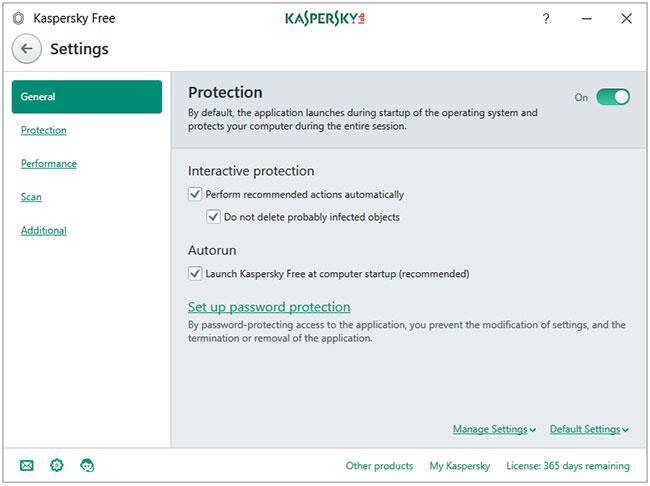
Fliken Allmänt
Fliken Allmänt öppnar avsnittet med allmänna inställningar. Skyddsknapp för att aktivera eller inaktivera programmet . Alternativet Ställ in lösenordsskydd låter dig ställa in ett lösenord för Kaspersky Settings. Att aktivera den här funktionen innebär att ingen skadlig programvara eller datoranvändare automatiskt kan stänga av Kaspersky Protection (ett lösenord krävs för att redigera inställningarna).
Skydd
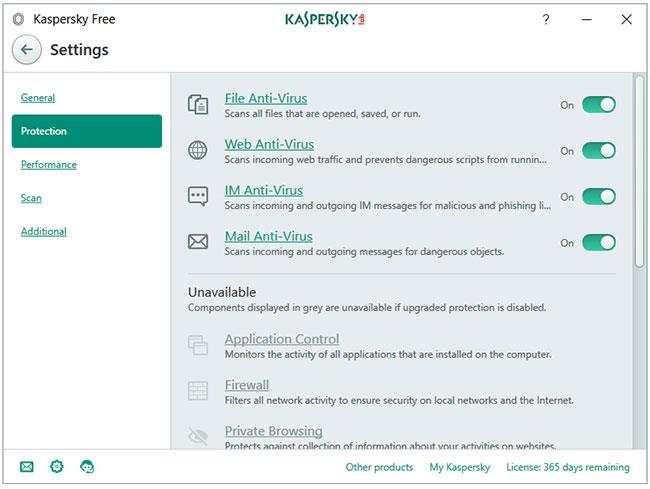
Skyddsflik
Den viktigaste fliken i programmet är Skydd. Kaspersky Free har alla fyra antivirusskydden - Fil Anti-Virus, Web Anti-Virus, IM Anti-Virus och Mail Anti-Virus.
Prestanda
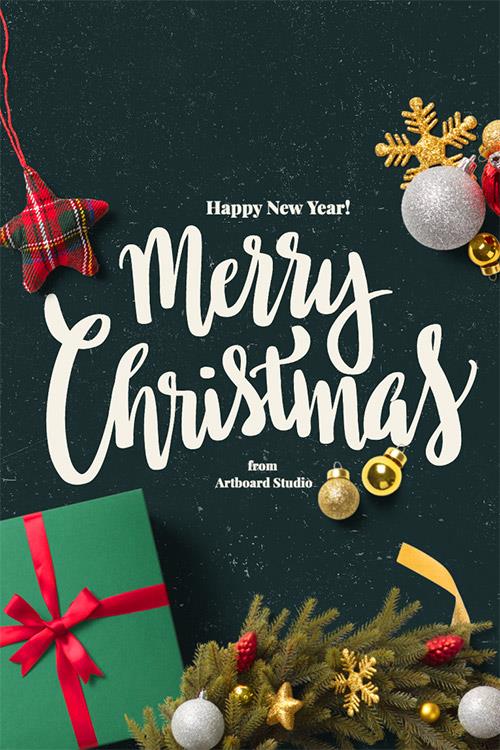
Fliken Prestanda
Fliken Prestanda har en lista med alternativ som du kan konfigurera för att optimera Kaspersky Free for Performance . Klicka bara inte på det sista alternativet som heter Paus File Ant-Virus . Standardinställningarna är redan mycket bra.
Skanna
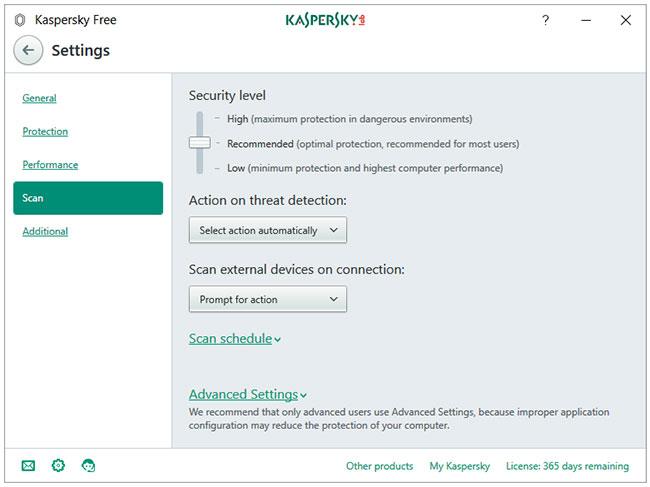
Skanna-fliken
Om du klickar på fliken Skanna på sidan öppnas ett särskilt fönster för skanningsinställningar . Du kan konfigurera inställningar för Säkerhetsnivå, Åtgärd vid upptäckt av hot, Skanna externa enheter vid anslutning, Skanningsschema och Avancerade inställningar .
Genom att klicka på avsnittet Skanna på Kaspersky Free-startskärmen öppnas ett fönster med fyra skanningsalternativ - Fullständig skanning, Snabbskanning, Selektiv skanning och Skanning av externa enheter . Länken Aktivitetshanteraren visar alla skanningsrelaterade händelser på en tidslinje. Du kan schemalägga en skanning genom att klicka på länken Skanna schema längst ned i det vänstra sidofältet.
Du kan konfigurera Kaspersky att utföra en av följande åtgärder när ett hot upptäcks.
Ytterligare
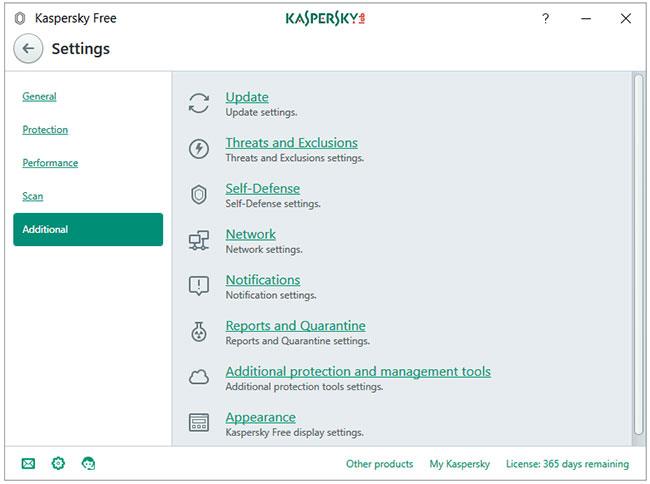
Fönstret för ytterligare inställningar
Fönstret Ytterligare inställningar innehåller alla ytterligare programinställningar på ett ställe. Fullständig genomsökning och snabbsökning kan schemaläggas för att köras automatiskt. Externa enheter kan skannas automatiskt när de är anslutna. Kaspersky Protection webbläsarplugin/tillägg/extension lägger till ett extra lager av skydd mot webbaserade hot. Den innehåller följande moduler - säkra pengar, virtuellt tangentbord och blockera farliga webbplatser .
Fler verktyg
Knappen Fler verktyg på startskärmen fungerar som annonserat för proversionen. Om du klickar på den knappen kommer användaren till verktygsfönstret , där du ser att de flesta av elementen är nedtonade, d.v.s. otillgängliga.
De verktyg som är tillgängliga för gratisanvändare är:
- Molnskydd
- Skärmtangentbord
- Karantän
VPN Kaspersky Secure Connection
Kaspersky Free installerar ett gratis VPN-program som heter Kaspersky Secure Connection , som drivs av Hotspot Shield. Gratis datagräns är 300 MB per dag.
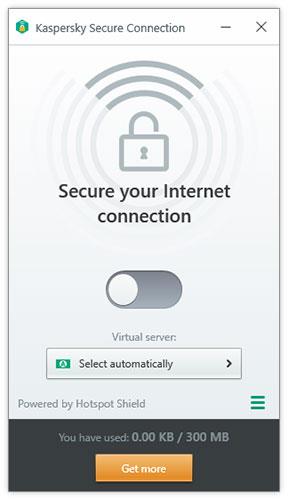
VPN Kaspersky Secure Connection
Systempåverkan och resursanvändning
Använd hårddisk
Installationsprogrammet är cirka 120MB. När Kaspersky Free Antivirus har installerats och uppdaterats använder det cirka 1,5 GB diskutrymme.
CPU och RAM-användning när den är inaktiv
Alla Kaspersky-processer tillsammans använder cirka 50 MB RAM när programmet arbetar i bakgrunden. CPU-användningen är stabil på 0 %.
CPU och RAM-användning vid skanning
Kaspersky använder hög CPU när du startar en manuell skanning, från 20 till 60 % (de flesta är runt 35 %). Kaspersky använder mindre än 100 MB RAM när han skannar din dator efter skadlig programvara.
Användargränssnitt och användarvänlighet
Kaspersky använder ett tema som är behagligt för ögonen. Allt är väldigt välorganiserat. Det finns inställningar för nästan allt, och det är inte alls svårt att komma till dem.
Inga annonser. Varannan månad kommer du att få ett förslag om att uppgradera till Kasperskys Internet Security-paket, inget annat.
Se mer: